xp系统因NTLDR文件丢失无法启动如何解决 NTLDR文件丢失导致xp系统不能启动解决教程
近日有xp系统用户反映说突然遇到系统无法正常启动了,经过查找分析是因为NTLDR文件丢失引起,这个文件是系统文件,如果丢失就会导致电脑无法正常启动,那么要如何解决呢?本文给大家分享一下NTLDR文件丢失导致xp系统不能启动解决教程给大家参考。
方法一、
1、开机,进入CMOS,设置从光盘启动,然后使用PgUp和PgDn将第一启动项设置为CD-ROM。
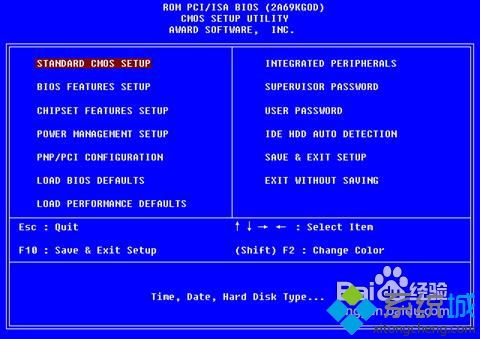
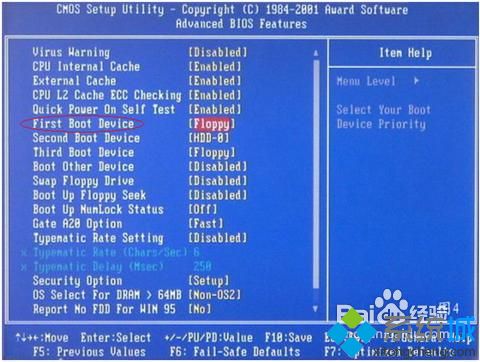
2、然后将系统光盘插入光驱,重启电脑。当显示到“Press any key to boot from the CD”时,按下任意键选择从光盘启动。
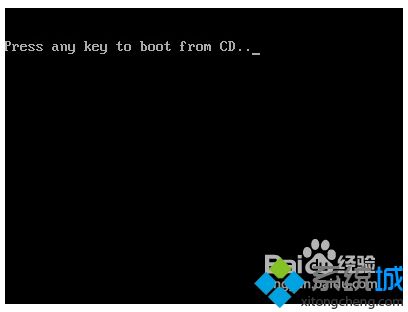
3、当进入到Windows XP安装菜单时,按下“R”键进入故障恢复台,此时要求输入Administrator帐户和密码。键入以下内容:
C:\Windows>Fixboot 按〔Y〕确认
C:\Windows> \
C:\>ATTRIB-HNTLDR
C:\>ATTRIB-SNTLDR
C:\>ATTRIB-RNTLDR
C:\>ATTRIB-HNTDETECT.COM
C:\>ATTRIB-SNTDETECT.COM
C:\>ATTRIB-RNTDETECT.COM
C:\>COPYX:\I386\NTLDRC: \注:X:是光盘驱动器的代号 下同
C:\>COPYX:\I386\NTDETECT.COM C:\
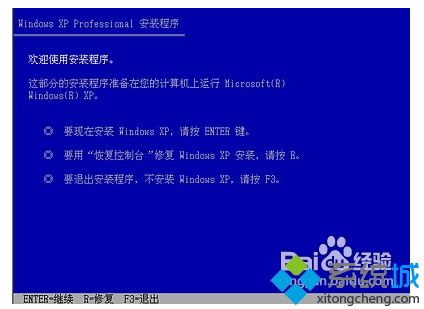

4、完成后取出WinXP光盘及键入〔Exit〕重新启动电脑,在电脑启动过程中进入CMOS,将第一启动项改回硬盘。至止,系统能够正常进入系统桌面啦!
上面给大家讲解的就是xp系统因NTLDR文件丢失无法启动的详细解决教程,大家可以参考上面的方法步骤来进行解决吧。
我告诉你msdn版权声明:以上内容作者已申请原创保护,未经允许不得转载,侵权必究!授权事宜、对本内容有异议或投诉,敬请联系网站管理员,我们将尽快回复您,谢谢合作!










